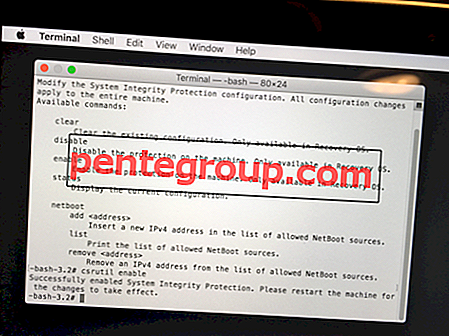Afgelopen dag vond ik het App Store-pictogram op mijn iPhone. Aanvankelijk kon ik niet geloven wat er op mijn iOS-apparaat gebeurde. Maar net toen ik op het punt stond mijn woede los te laten, dacht ik eraan om een paar trucjes uit te proberen.
Gelukkig hebben die trucs me goed gedaan. In mijn geval was de schurk niemand minder dan een van mijn favoriete iOS-functies Beperkingen of ouderlijk toezicht. Als u ook hetzelfde probleem bent tegengekomen en de App Store niet op uw apparaat ziet, probeer dan de onderstaande trucs om het terug te krijgen.
Hoe het App Store-pictogram te corrigeren ontbreekt in iOS 12
Tijdens het gebruik van uw iPhone heeft u mogelijk per ongeluk de toegang tot de App Store op uw apparaat beperkt. Zorg er dus eerst voor dat de app niet gebonden is aan Beperkingen.
Stap 1. Start de app Instellingen op uw iOS-apparaat → Tik op Schermtijd.

Stap 2. Tik nu op Inhouds- en privacybeperkingen en voer de toegangscode voor de schermtijd in.

Stap 3. Schakel vervolgens "Inhouds- en privacybeperkingen" uit.

Als u de App Store niet hebt beperkt en deze nog steeds niet beschikbaar is op uw apparaat, probeert u de indeling van het startscherm opnieuw in te stellen.
Ga op uw iDevice naar Instellingen → Algemeen → scrol omlaag en tik op Reset → Indeling startscherm opnieuw instellen.

Reset alle instellingen
Probeer de iPhone / iPad opnieuw in te stellen naar de fabrieksinstellingen. Eén ding moet je weten dat alle inloggegevens en wifi-wachtwoorden worden verwijderd, maar je gegevens en media blijven veilig.
Open de app Instellingen op uw iOS-apparaat → Algemeen → Reset → tik op Reset alle instellingen en bevestig.


Zodra uw apparaat opnieuw is opgestart, zoekt u naar de App Store. Het zou hoogstwaarschijnlijk moeten terugkeren naar uw apparaat.
Software-update
In de meeste gevallen hoeft u misschien niet zo ver te komen. Maar voor het geval je nog geen succes hebt, update je apparaat naar de nieuwste iOS-versie.
Bovendien is het altijd raadzaam om iOS-apparaten bijgewerkt te houden om ervoor te zorgen dat het veiliger is en soepel kan werken.
Open de app Instellingen → Algemeen → Software-update.

Dat is het!
Afmelden
App Store is als een toegangspoort tot de wereld van geweldige apps en games. En als dat onzichtbaar wordt, is paniek redelijk. Maar één ding is zeker, geen van de stock iOS-apps kan ooit verloren gaan, ze zijn misschien verborgen, maar ontbreken niet.
Welke van de bovengenoemde trucs heeft voor jou gewerkt?
Hopelijk heb je het probleem beter. Laat ons de oplossing weten die voor u heeft geklikt.
Misschien wil je deze berichten ook lezen:
- Hoe de donkere modus in iOS 12 of eerder op iPhone en iPad in te schakelen
- Hoe de levensduur van de batterij van iOS 12 te verbeteren
- Hoe video's automatisch afspelen in de App Store te stoppen
- Hoe verwijderde apps op iPhone of iPad vanuit de App Store in iOS 12 te herstellen
Vind je deze gids voor probleemoplossing leuk? Download onze app en blijf in contact met ons via Facebook, Twitter en Telegram lees meer van dergelijke artikelen. Zorg er ook voor dat u onze iOS-app downloadt om snel toegang te krijgen tot de nieuwste tutorials.
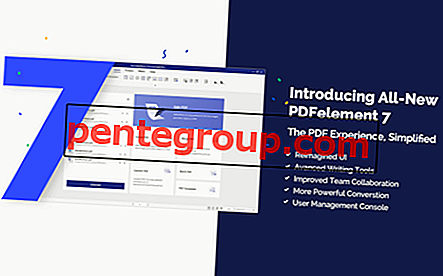




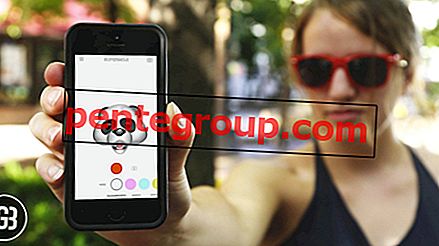

![Hoe iOS 10 Beta op iPhone of iPad te installeren [Complete gids]](https://pentegroup.com/img/3626/3626-min.jpg)